Zaktualizowany 2024 kwietnia: Przestań otrzymywać komunikaty o błędach i spowolnij swój system dzięki naszemu narzędziu do optymalizacji. Pobierz teraz na pod tym linkiem
- Pobierz i zainstaluj narzędzie do naprawy tutaj.
- Pozwól mu przeskanować twój komputer.
- Narzędzie będzie wtedy napraw swój komputer.
Jeśli jesteś firmą, która współpracuje z pocztą elektroniczną, prawdopodobnie zablokowałeś mnóstwo ważnych wiadomości e-mail w skrzynce odbiorczej. Co zatem możesz zrobić, jeśli pewnego dnia chcesz je wyeksportować, aby je zapisać lub zaimportować na inne konto e-mail? Najbardziej prawdopodobną odpowiedzią jest format pliku o nazwie EML.
Możesz łatwo pobrać wiadomość Gmaila jako plik tekstowy i to wystarczy, jeśli chcesz ją po prostu przeczytać w edytorze tekstu lub edytorze tekstu. Jeśli jednak chcesz go otworzyć w innym kliencie poczty e-mail, może być konieczne zapisanie go w innym formacie - pliku EML.
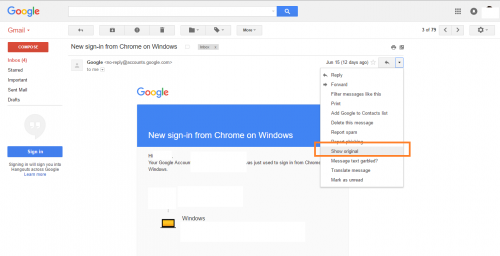
Dlaczego więc chcesz pobierać wiadomości? Jednym z powodów jest wsparcie. Innym jest dzielenie się nimi z kimś innym zamiast przesyłania oryginalnych wiadomości. Niezależnie od przyczyny Gmail upraszcza ten proces.
gmail
Otwórz Google Mail w swojej przeglądarce. Otwórz wiadomość e-mail, którą chcesz zapisać w trybie offline, i kliknij małą strzałkę obok przycisku Odpowiedz. Z menu wybierz Pokaż oryginał.
Spowoduje to otwarcie wiadomości w nowym oknie. W tym nowym oknie pojawi się przycisk Pobierz oryginał. Spowoduje to otwarcie okna dialogowego Zapisz jako w przeglądarce, a domyślnym rozszerzeniem, w którym jest zapisywane, jest TXT. Nie chcesz zarejestrować go z rozszerzeniem TXT. Zmień go na EML i zmień go z listy rozwijanej typu plików tekstowych na wszystkie pliki. Zapisz plik.
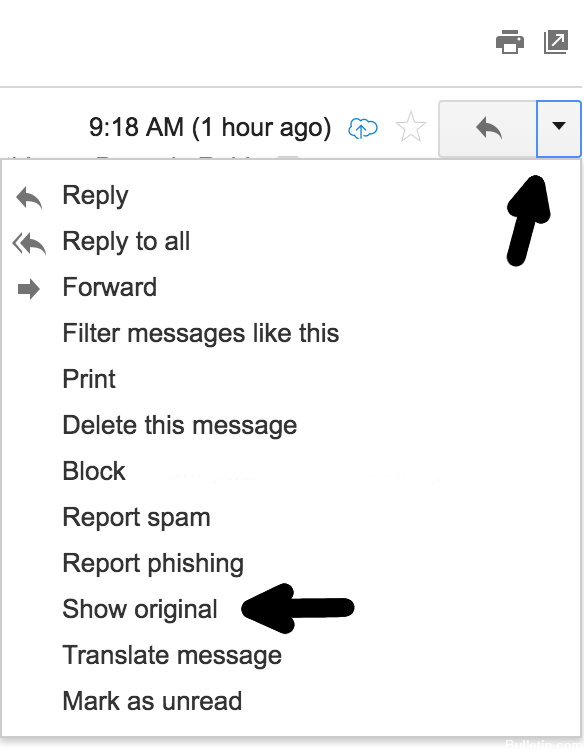
Pobieranie potrwa kilka sekund. Po pobraniu pliku można go zaimportować do dowolnego klienta poczty e-mail lub zapisać na dysku twardym lub dysku zewnętrznym.
Powody eksportowania wiadomości Gmail do EML:
Aktualizacja z kwietnia 2024 r.:
Za pomocą tego narzędzia możesz teraz zapobiegać problemom z komputerem, na przykład chroniąc przed utratą plików i złośliwym oprogramowaniem. Dodatkowo jest to świetny sposób na optymalizację komputera pod kątem maksymalnej wydajności. Program z łatwością naprawia typowe błędy, które mogą wystąpić w systemach Windows - nie ma potrzeby wielogodzinnego rozwiązywania problemów, gdy masz idealne rozwiązanie na wyciągnięcie ręki:
- Krok 1: Pobierz narzędzie do naprawy i optymalizacji komputera (Windows 10, 8, 7, XP, Vista - Microsoft Gold Certified).
- Krok 2: kliknij „Rozpocznij skanowanie”, Aby znaleźć problemy z rejestrem Windows, które mogą powodować problemy z komputerem.
- Krok 3: kliknij „Naprawić wszystko”, Aby rozwiązać wszystkie problemy.
Istnieje konkretny powód, dla którego użytkownik chce dokonać konwersji Wiadomości e-mail w Gmailu do formatu pliku EML.
- Jeśli użytkownik używa Google do wykonywania wszystkich zadań e-mail. Oczywiście użytkownik może uzyskać bezpłatny dostęp do wiadomości e-mail przechowywanej w skrzynce pocztowej. Obecnie strach przed hakowaniem poczty jest odczuwalny dla wszystkich.
- Aby rozwiązać te problemy, ważne jest, aby zapisać ważne wiadomości e-mail. Konwersja do EML zapewnia zatem bezpieczeństwo wiadomości e-mail, ponieważ są one dostępne dla wielu klientów poczty e-mail. Przechowuje e-mail w jasno określony sposób bez utraty informacji. Z tego też powodu użytkownicy chcą migrować wiadomości e-mail Gmaila do rozszerzenia pliku EML.
- Pliki EML są łatwo dostępne dla różnych klientów poczty e-mail, takich jak Thunderbird, Apple Mail itp. Plik ma własny sposób przechowywania ważnych wiadomości e-mail. Dlatego użytkownicy decydują się na migrację wiadomości Gmaila do formatu pliku EML.
- Jeśli połączenie internetowe nie zostanie ustanowione, pliki EML można pobrać za pomocą różnych programów poczty e-mail. Ciągły dostęp do poczty e-mail Google bez Internetu jest również problemem, dlatego eksperci zalecają eksportowanie wiadomości Gmail do EML.
Outlook
Outlook 2013 przechowuje wszystkie wiadomości e-mail w zastrzeżonym formacie pliku o nazwie PST. Plik PST to zasadniczo zbiór wszystkich folderów w skrzynce odbiorczej i przechowywanych w nich wiadomości e-mail. Niestety nie ma bezpośredniego sposobu na wyeksportowanie wiadomości e-mail programu Outlook 2013 do pliku .eml. Możesz otworzyć pojedynczą wiadomość e-mail, zapisać ją jako plik.msg, a następnie przekonwertować na.eml za pomocą bezpłatnych narzędzi. Jednak zalecamy inny sposób. Dzięki oprogramowaniu o nazwie PST Extractor Pro możesz jednocześnie eksportować kilka wiadomości e-mail z programu Outlook do EML. Licencja na oprogramowanie zaczyna się od 29 USD i uważamy, że jest warta każdego grosza. Wszystko, co musisz zrobić, to znaleźć plik PST, wybrać wiadomości e-mail, które chcesz wyeksportować, i gotowe.
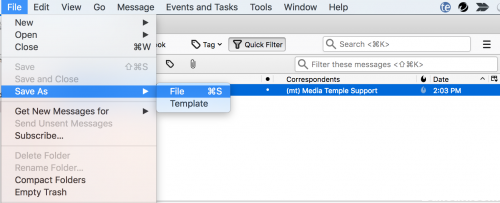
Thunderbird
Możesz użyć tej metody, jeśli twoje konto e-mail Thunderbird jest skonfigurowane jako klient.
(Ten podręcznik używa wersji Thunderbird dla komputerów Mac 60.4.0 64-bit)
- Otwórz Thunderbirda.
- Kliknij wiadomość e-mail, którą chcesz pobrać.
- Kliknij Plik. Następnie w menu rozwijanym kliknij Zapisz jako> Plik.
- Upewnij się, że Format jest ustawiony na Wszystkie pliki. Następnie kliknij Zapisz.
https://productforums.google.com/forum/#!msg/gmail/Do6RaBfyHAg/qKSW9pqPLkQJ
Porada eksperta: To narzędzie naprawcze skanuje repozytoria i zastępuje uszkodzone lub brakujące pliki, jeśli żadna z tych metod nie zadziałała. Działa dobrze w większości przypadków, gdy problem jest spowodowany uszkodzeniem systemu. To narzędzie zoptymalizuje również Twój system, aby zmaksymalizować wydajność. Można go pobrać przez Kliknięcie tutaj

CCNA, Web Developer, narzędzie do rozwiązywania problemów z komputerem
Jestem entuzjastą komputerów i praktykującym specjalistą IT. Mam za sobą lata doświadczenia w programowaniu komputerów, rozwiązywaniu problemów ze sprzętem i naprawach. Specjalizuję się w tworzeniu stron internetowych i projektowaniu baz danych. Posiadam również certyfikat CCNA do projektowania sieci i rozwiązywania problemów.

